 第一讲幻灯片简介及基本操作
第一讲幻灯片简介及基本操作
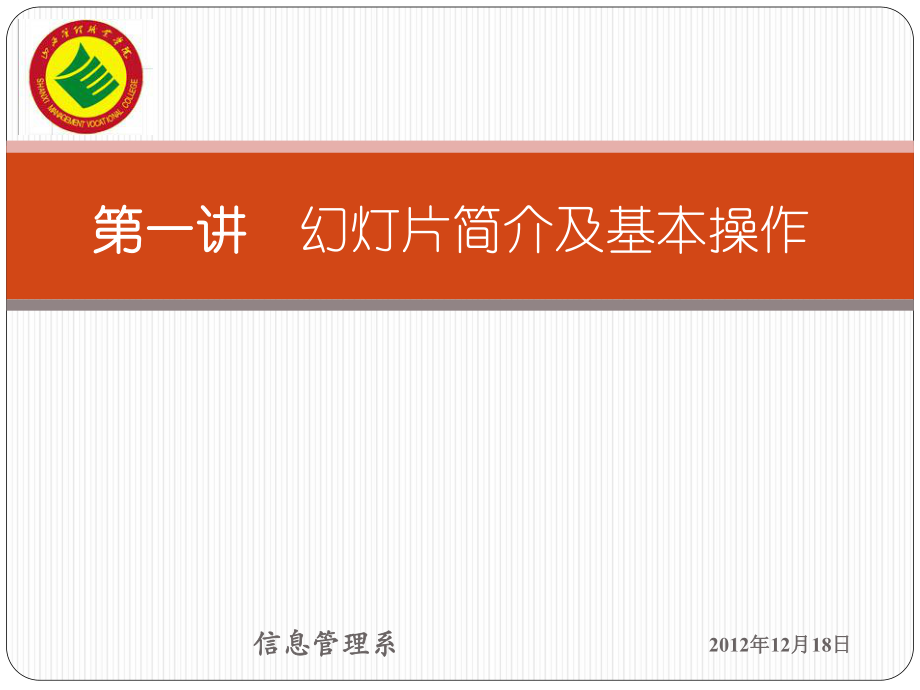


《第一讲幻灯片简介及基本操作》由会员分享,可在线阅读,更多相关《第一讲幻灯片简介及基本操作(68页珍藏版)》请在装配图网上搜索。
1、2012年年12月月18日日信息管理系信息管理系第一讲第一讲 幻灯片简介及基本操作22012年年12月月18日日一、一、简介1. 简介:POWERPOINT是由美国微软(MICROSOFT)公司推出的办公系列软件之一,演示文稿制作软件,是用于制作、维护和播放幻灯片的应用软 件。可以在幻灯片中输入和编辑文本、表格、组织结构图、剪贴画、图片、艺术字、公式等。为加强演示效果,还可以在幻灯片中插入声音或视频等。(演示文稿和 幻灯片的区别)2.作用:一般用于辅助教学,报告,演讲,产品的展示、推销等。3. 幻灯片的版本:PPT97、PPT2000、PPT2002、PPT2003、 PPT20074.启动方
2、法5.退出方法:6.窗口组成(口述) 界面介绍及工作区:界面介绍及工作区: 左边:大纲窗格 右上方:幻灯片窗格 右下方:备注窗格32012年年12月月18日日二、演示文稿的制作过程二、演示文稿的制作过程演示文稿的制作,一般要经历下面几个步骤:1 1、准备素材:、准备素材:主要是准备演示文稿中所需要的一些图片、声音、动画等文件。2 2、确定方案:、确定方案:对演示文稿的整个构架作一个设计。3 3、初步制作:、初步制作:将文本、图片等对象输入或插入到相应的幻灯片中。4 4、装饰处理:、装饰处理:设置幻灯片中的相关对象的要素(包括字体、大小、动画等),对幻灯片进行装饰处理。5 5、预演播放:、预演播
3、放:设置播放过程中的一些要素,然后播放查看效果,满意后正式输出播放。42012年年12月月18日日上网寻找素材的方法:图片:http:/或者http:/声音:http:/52012年年12月月18日日三、视图方式 普通视图幻灯片视图:以缩略图的形式显示,便于观看幻灯片的设计效果。一般用于添加删除幻灯片,移动复制幻灯片等。大纲视图:窗口较宽,方便输入和编辑演示文稿的内容,设置项目符号和编号,段落等幻灯片浏览视图:在幻灯片浏览视图中幻灯片以缩略图的形式显示,方便添加、删除幻灯片,复制、移动幻灯片 等.幻灯片放映视图 :幻灯片放映视图中可以看到文字、时间、元素、动画、图形等在实际放映中看到的效果。
4、62012年年12月月18日日要想用PowerPoint2003制作出好的演示文稿,我们先要熟悉它的工作界面。启动PowerPoint2003,一个同Word2003很接近的窗口就呈现在你的面前了 72012年年12月月18日日展开“视图工具栏”下面的级联菜单(如图B),选定相应选项,即可为在相应的选项前面添加或清除“”号,从而让相应的工具条显示在PowerPoint2003窗口中,方便随机调用其中的命令按钮。82012年年12月月18日日四.基本操作 1. 新建演示文稿 . 空演示文稿 . 根据设计模板 . 根据内容提示向导2. 选择幻灯片(1). 单个幻灯片:单击选择(2). 连续多个幻灯
5、片:单击选择第一个幻灯片,按SHIFT键单击最后一个(3). 不连续多个:选择第一个,按CTRL键单击其它幻灯片3.插入幻灯片(1). 插入/新幻灯片/单击选择一个版式(CTRL+M)(2). 选择一张幻灯片,按回车键(3).单击工具栏“新幻灯片”按钮(4).格式/幻灯片版式/单击选择版式 92012年年12月月18日日4. 移动幻灯片(1). 选择要移动的幻灯片,编辑/剪切,选择位置,编辑/粘贴(2). 在普通视图或幻灯片浏览视图中拖动选中的幻灯片5. 复制幻灯片(1). 选择要移动的幻灯片,编辑/复制,选择位置,编辑/粘贴(2).在普通视图或幻灯片浏览视图中,按CTLR键拖动选中的幻 灯片
6、6.删除幻灯片(1).选择幻灯片,编辑/删除幻灯片(2).选择幻灯片,按DELETE键 102012年年12月月18日日五.添加文本 在占位符中进行输入利用大纲视图中进行输入(1) 在大纲视图中定光标,输入内容,按回车键产生同一级别内容(2) 按TAB键可降低级别,按SHIFT+TAB升级利用文本框进行输入插入/文本框/水平(垂直)/在工作区拖动出/输入内容 112012年年12月月18日日六. 文本格式化 选定文本/格式/设置字体、字形、字号、颜色、效果等/确定利用格式工具栏间距设置 行距 段前 段后 122012年年12月月18日日七.制作第一份演示文稿制作第一份演示文稿 一份演示文稿通常
7、由一张“标题”幻灯片和若干张“普通”幻灯片组成启动PowerPoint2003,执行“文件保存”命令,打开“另存为”对话框(如图C),选定“保存位置”(),为演示文稿取一个便于解解的名称.132012年年12月月18日日小技巧以后在编辑过程中,通过按“Ctrs+S”快捷组合键,随时保存编辑成果。在“另存为”对话框中,按右上方的“工具”按钮,在随后弹出的下拉列表中,选择“安全选项”,打开“安全选项”对话框(如图D),在“打开权限密码”或“修改权限密码”中输入密码,确定返回,再保存文档,即可对演示文稿进行加密。142012年年12月月18日日新建一个普通幻灯片,此时“任务窗格”智能化地切换到“幻灯
8、片版式”任务窗格中(如图F),在“文字版式”下面选择一种标题样式即可。152012年年12月月18日日将文本添加到幻灯片中 :执行“插入文本框水平(垂直)”命令 小技巧小技巧 在按住Alt键同时,用鼠标拖拉文本框,或者,在按住Ctrl键的同时,按动光标键,均可以实现对文本框的微量移动,达到精确定位的目的。162012年年12月月18日日第一讲第一讲 演示文稿的风格演示文稿的风格172012年年12月月18日日一、一、背景 1. 格式/背景/单击下拉按钮选择背景颜 色或填充效果/单击应用或全部应用填充效果: (1). 渐变 (2). 纹理 (3). 图案 (4). 图片182012年年12月月1
9、8日日二二. . 配色方案配色方案 1. 1. 定义:背景,文本,线条,阴影等八种颜色定义:背景,文本,线条,阴影等八种颜色的集合。的集合。 2. 2. 使用标准配色方案:格式使用标准配色方案:格式/ /幻灯片设计幻灯片设计/ /单击单击配色方案配色方案 3. 3. 自定义配色方案:格式自定义配色方案:格式/ /幻灯片设计幻灯片设计/ / 单击单击配色方案配色方案/ /单击编辑配色方案单击编辑配色方案/ /双击颜色按钮选择颜双击颜色按钮选择颜色色( (可单击可单击“添加为标准配色方案添加为标准配色方案”将基添加为标将基添加为标准配色方案准配色方案)/)/应用应用4. 4. 删除配色方案:格式删
10、除配色方案:格式/ /幻灯片设计幻灯片设计/ / 单击单击配色方案配色方案/ /单击编辑配色方案单击编辑配色方案/“/“标准标准”选项卡中选选项卡中选择配色方案择配色方案/ /单击配色方案单击配色方案 192012年年12月月18日日三. 母版 1. 1. 定义:母版是一张特殊的幻灯片,它控制着所有幻灯片的属性。修改定义:母版是一张特殊的幻灯片,它控制着所有幻灯片的属性。修改母版会影响到基于该母版的所有幻灯片的样式。统一演示文稿的风格。母版会影响到基于该母版的所有幻灯片的样式。统一演示文稿的风格。2. 2. 视图视图/ /母版母版/ / (1) (1)幻灯片母版幻灯片母版(PPT2003(PP
11、T2003将标题母版结合在幻灯片母版中,故将标题母版结合在幻灯片母版中,故PPT2003PPT2003只只有三个母版有三个母版) ) (2). (2). 讲义母版讲义母版 (3). (3). 备注母版备注母版3. 3. 修改母版修改母版 (1). (1). 编辑母版的各种区域。例如:更改区域位置,大小,删除区域等编辑母版的各种区域。例如:更改区域位置,大小,删除区域等。 (2). (2). 设置母版的文本属性。例如:修改字体,大小,颜色等设置母版的文本属性。例如:修改字体,大小,颜色等 (3). (3). 设置母版的项目符号和编号。格式设置母版的项目符号和编号。格式/ /项目符号和编号项目符号
12、和编号 202012年年12月月18日日建立幻灯片母版建立幻灯片母版右击“单击此处编辑母版标题样式”字符,在随后弹出的快捷菜单中,选“字体”选项,打开“字体”对话框(如图E)。设置好相应的选项后“确定”返回。 212012年年12月月18日日分别选中分别选中“单击此处编辑母版文本样式单击此处编辑母版文本样式”、“第二级、第三级第二级、第三级”等字符,执行等字符,执行“格式格式项目符号和编号项目符号和编号”命令,打开命令,打开“项目符号和编号项目符号和编号”对话框,设置一种项目符号样式后,确定退对话框,设置一种项目符号样式后,确定退出,即可为相应的内容设置不同的项目符号样式。出,即可为相应的内容
13、设置不同的项目符号样式。执行执行“视图视图页眉和页脚页眉和页脚”命令,打开命令,打开“页眉和页脚页眉和页脚”对话框对话框(如图),切换到(如图),切换到“幻灯片幻灯片”标签下,即可对日期区、页脚区标签下,即可对日期区、页脚区、数字区进行格式化设置。、数字区进行格式化设置。222012年年12月月18日日全部修改完成后后,单击全部修改完成后后,单击“幻灯片母版视图幻灯片母版视图”工具条上的工具条上的“重重命名模板命名模板”按钮,打开按钮,打开“重命名模板重命名模板”对话框(如图),输入对话框(如图),输入一个名称(如一个名称(如“演示母版演示母版”)后,单击)后,单击“重命名重命名”按钮返回。按
14、钮返回。单击单击“幻灯片母版视图幻灯片母版视图”工具条上的工具条上的“关闭模板视图关闭模板视图”按钮退按钮退出,出,“幻灯片母版幻灯片母版”制作完成。制作完成。 232012年年12月月18日日四.模板的应用母版建立好了以后,下面,我们将其应用到演示文稿上。母版建立好了以后,下面,我们将其应用到演示文稿上。 1 1、启动、启动PowerPoint2003PowerPoint2003,新建或打开某个演示文稿。并执行,新建或打开某个演示文稿。并执行“视图视图任务窗格任务窗格”命令,展开命令,展开“任务窗格任务窗格”(如图(如图J J)。)。242012年年12月月18日日 2 2、按、按“任务窗格
15、任务窗格”右上角的下拉按钮,在随后弹出的下拉列右上角的下拉按钮,在随后弹出的下拉列表中,选表中,选“幻灯片设计幻灯片设计设计模板设计模板”选项,打开选项,打开“幻灯片设计幻灯片设计”任务窗格(参见图任务窗格(参见图J J)。)。 3 3、双击上面的包含、双击上面的包含“母版母版”模板文件(如模板文件(如“演示母版演示母版.pot”.pot”),在随后弹出的对话框中(如图),在随后弹出的对话框中(如图K K),),252012年年12月月18日日四. 页眉页脚 1. 作用:方便用户对幻灯片做出标记,标记可以是公司名称,徽标,页码,日期,文件名,作者等2. 视图/页眉页脚/幻灯片选项卡/ (1).
16、 日期和时间 (2). 幻灯片编号 (3). 页脚262012年年12月月18日日五. 应用设计模板 1. 作用:模板是一个幻灯片的整体格式,它包括特殊的图形元素、颜色、字号、幻灯片背景及多种特殊效果。2. 使用模板:格式/幻灯片设计/选择模板3. 自定义模板:设计好后进行保存,将文件 类型设置为“演示文稿设计模板”即可。 272012年年12月月18日日把自己制作好的演示文稿保存为模板把自己制作好的演示文稿保存为模板 如果我们经常需要制作风格、版式相似的演示文稿,我们就可以先制作好其中一份演示文稿,然后将其保存为模板,以后直接调用修改就行了。制作好演示文稿后,执行“文件另存为”命令,打开“另
17、存为”对话框 282012年年12月月18日日 启动PowerPoint2003,执行“文件新建”命令,展开“新建演示文稿”任务窗格(如图B)。 模板的调用模板的调用292012年年12月月18日日单击其中的“通用模板”选项,打开“模板”对话框(如图),选中需要的模板,单击确定按钮。 注意如果在“模板”对话框中,切换到“设计模板”或“演示文稿”标签下,可以选用系统自带的模板来设计制作演示文稿。 302012年年12月月18日日第三讲第三讲 插入对象插入对象312012年年12月月18日日一. 绘制图形 1.1. 网格和参考线网格和参考线( (用于进行精确定位用于进行精确定位) )视图视图/ /
18、网格和参考线网格和参考线/ /选择选择“屏幕上显示网格屏幕上显示网格”或或“屏幕上显示绘图参考线屏幕上显示绘图参考线” 2. 2. 绘制线条绘制线条 (1). (1). 直线:按左键拖动绘制直线:按左键拖动绘制 . . 按按SHIFTSHIFT键可绘制带键可绘制带1515度角的直线度角的直线 . . 按按CTRLCTRL键绘制直线,直线从中心向两向延伸键绘制直线,直线从中心向两向延伸(2). (2). 曲线:选择曲线工具,在目标位置单击,在结束位置双击曲线:选择曲线工具,在目标位置单击,在结束位置双击(3). (3). 任意多边形:选择工具,在目标位置单击任意多边形:选择工具,在目标位置单击(
19、4). (4). 自由曲线:选择工具,按左键拖动自由曲线:选择工具,按左键拖动 322012年年12月月18日日一. 绘制图形 3.3. 矩形,椭圆矩形,椭圆(1). (1). 单击绘图工具栏上的按钮,按左键拖动单击绘图工具栏上的按钮,按左键拖动 . . 按按SHIFTSHIFT键可绘制正方形,正圆键可绘制正方形,正圆 . . 按按CTRLCTRL键绘制从中心向外延伸的矩形,椭圆键绘制从中心向外延伸的矩形,椭圆 . . 按按CTRL+SHIFTCTRL+SHIFT键绘制从中心向外延伸的正方形,正圆键绘制从中心向外延伸的正方形,正圆 2.2.其它图形其它图形 在绘图工具栏中单击在绘图工具栏中单击
20、“自选图形自选图形”菜单菜单/ /选择相应图形,按左键拖动选择相应图形,按左键拖动 332012年年12月月18日日通过绘图工具栏插入自选图形插入自选图形调整自选图形:调整自选图形:通过自选图形格式:调整颜色、线条等通过自选图形格式:调整颜色、线条等; ;通过控制柄:调整选转和微调通过控制柄:调整选转和微调 342012年年12月月18日日二二. . 编辑图形编辑图形 1. 1. 编辑线条编辑线条. . 右击线条右击线条/ /编辑顶点编辑顶点/ /出现顶点出现顶点. . 在顶点右击在顶点右击/ /可添加,删除,设置顶点类型可添加,删除,设置顶点类型( (如自动顶点,平如自动顶点,平滑顶点,角部
21、顶点滑顶点,角部顶点) )2. 2. 设置线条颜色设置线条颜色3. 3. 设置线型、虚线线型设置线型、虚线线型4. 4. 填充颜色:可填充颜色,效果填充颜色:可填充颜色,效果( (渐变,纹理,图案,渐变,纹理,图案,图片图片) )5. 5. 添加文字:右击图形添加文字:右击图形/ /添加文字添加文字6. 6. 添加阴影添加阴影7. 7. 设置三维效果设置三维效果 352012年年12月月18日日二二. . 编辑图形编辑图形 8.8.组合组合(1)多个图形组合为一个整体(2)按SHIFT+单击(或使用选择对象按钮)选择多个图形,绘图菜单/组合9 9. .叠放次序:改变多个重叠图形的层次关系叠放次
22、序:改变多个重叠图形的层次关系10.10.对齐或分布对齐或分布11.11.旋转或翻转旋转或翻转12.12.设置图形格式:双击图形设置图形格式:双击图形( (右击右击/ /自选图形格式自选图形格式) ) 362012年年12月月18日日层次类似于堆叠在一起的透明的纤维纸(或老式的幻灯片)。在powerpoint中的图像文本是处在不同层中的,这样便于控制和制作动画效果。在创建和编辑对象时,不会影响到另一个对象。372012年年12月月18日日三三. . 插入图片插入图片 1.1.剪贴画剪贴画(1)(1)插入插入/ /图片图片/ /剪贴画剪贴画/ /单击单击“搜索搜索”,单击图片,单击图片(2)(2
23、)插入插入/ /图片图片/ /剪贴画剪贴画/ /单击单击“管理剪辑管理剪辑”/ /展开展开“OFFICEOFFICE收藏集收藏集”/ /选择图片选择图片(3)(3)使用绘图工具栏使用绘图工具栏“插入剪贴画按钮插入剪贴画按钮”2.2.来自文件来自文件(1)(1)插入插入/ /图片图片/ /来自文件来自文件/ /选择图片选择图片(2)(2)单击工具栏单击工具栏“插入图片插入图片”按钮按钮 382012年年12月月18日日将光标定在“工作区”,执行“插入图片来自文件”命令,打开“插入图片”对话框 392012年年12月月18日日调整图片的大小、移动、定位和旋转图片的操作方法,同操作文本框十分相似。4
24、02012年年12月月18日日插入剪贴画中的图片:选择插入图片剪贴画右击剪贴画,选择编辑图片,弹出(下图)单击确定,再右击组合取消组合,即可修改相关内容。此外还可以选择图片工具栏上的重新着色,进行颜色的修改。(修改前) (修改后)(修改前) (修改后)412012年年12月月18日日四四. . 页眉页脚页眉页脚 1. 设置图片格式:右击图片/设置图片格式/(1). 线条和颜色:设置填充颜色,线条颜色、样式等(2). 尺寸:控制图片大小(3). 位置:控制图片在幻灯片中的位置(4). 图片:裁剪图片,设置亮度,对比度。 单击“重新着色”可对剪贴画重新更改颜色. 注:可使用“图片”工具栏进行格式设
25、置2. 编辑剪贴画:右击剪贴画/编辑图片/可对部分区域修改填充颜色等。3. 叠放次序:修改多个重叠图片的层次关系4. 组合(取消组合):按CTRL键选择多个图形并合并为一个整体 422012年年12月月18日日 五五. .艺术字艺术字 1.1.插入艺术字插入艺术字(1). (1). 插入插入/ /图片图片/ /艺术字艺术字/ /选择样式选择样式/ /输入文字并编辑输入文字并编辑/ /确定确定(2). (2). 单击工具栏中的单击工具栏中的“插入艺术字插入艺术字”按钮按钮2.2.设置格式设置格式(1).(1).选定艺术字,弹出艺术字工具栏选定艺术字,弹出艺术字工具栏( (右击右击/ /显示艺术字
26、工具栏显示艺术字工具栏) )(2).(2).视图视图/ /工具栏工具栏/ /艺术字艺术字 编辑文字按钮编辑文字按钮( (或双击艺术字或双击艺术字) ):可修改内容,设置字体等:可修改内容,设置字体等 艺术字库:修改艺术字的样式艺术字库:修改艺术字的样式 设置艺术字格式:如颜色,大小等设置艺术字格式:如颜色,大小等 艺术字形状:艺术字形状: 艺术字字母高度相同艺术字字母高度相同 艺术字竖排文字艺术字竖排文字 艺术字字符间距艺术字字符间距 432012年年12月月18日日技巧右击幻灯片视图选背景,可在其中设置背景。442012年年12月月18日日六六. .插入表格插入表格 1.1.插入插入/ /表
27、格表格/ /输入行列数输入行列数/ /确定确定2.2.选择幻灯片版式中的表格样式,双击图标,设置选择幻灯片版式中的表格样式,双击图标,设置行列数行列数3.3.单击工具栏单击工具栏“插入插入”表格按钮表格按钮补充补充a. a. 在在PPTPPT中插入中插入WORDWORD表格:在表格:在WORDWORD中作好表格并保存中作好表格并保存/ /在在PPTPPT中,插入中,插入/ /对象对象/ /由文件创建由文件创建/ /选择文件选择文件( (使用直接复制的方使用直接复制的方法,一般表格会变形法,一般表格会变形) )b. b. 在在PPTPPT中插入中插入EXCELEXCEL表格:插入表格:插入/ /
28、对象对象/MICROSOFT /MICROSOFT EXCELEXCEL表格表格 4.4.编辑表格编辑表格452012年年12月月18日日七七. .插入图表插入图表 1.1.插入插入/ /图表图表/ /在数据库中修改数据在数据库中修改数据2.2.在幻灯片版式窗格中选择带图表的样式在幻灯片版式窗格中选择带图表的样式/ /双击双击图标图标/ /在数据库中修改图片在数据库中修改图片3.3.插入插入/ /对象对象/MICROSOFT GRAPH/MICROSOFT GRAPH图表图表/ /在数据在数据库中修改数据库中修改数据* *补充:插入补充:插入/ /对象对象/MICROSOFT EXCEL/MI
29、CROSOFT EXCEL图表图表( (和以上三种方式创建的图表有区别。可选择和以上三种方式创建的图表有区别。可选择SHEET1SHEET1工作表修改数据。其操作和在工作表修改数据。其操作和在EXCELEXCEL中操作相同中操作相同) 462012年年12月月18日日七七. .编辑图表编辑图表1. 1. 修改数据:在显示的数据工作表中修改或添加数据,图表自动更修改数据:在显示的数据工作表中修改或添加数据,图表自动更改改2. 2. 设置数据库中的字体格式:选定单元格设置数据库中的字体格式:选定单元格/ /格式格式/ /字体字体3. 3. 设置数据类型:选定单元格设置数据类型:选定单元格/ /格式
30、格式/ /数字数字/ /选择数字类型选择数字类型( (货币,会货币,会计专用等计专用等) )4. 4. 将数据库中的数据隐藏将数据库中的数据隐藏( (不在图表中显示不在图表中显示) ):选定行或列:选定行或列/ /数据数据/ /排排除行、列除行、列( (数据灰色显示数据灰色显示) )将已隐藏的行列再次显示在图表中:选将已隐藏的行列再次显示在图表中:选定行或列定行或列/ /数据数据/ /包含行、列包含行、列5. 5. 改变图表的数据系列:数据改变图表的数据系列:数据/ /行中系列或列中系列行中系列或列中系列6. 6. 更改图表类型:图表更改图表类型:图表/ /图表类型图表类型/ /选择选择7.
31、7. 设置图表选项:图表设置图表选项:图表/ /图表选项图表选项/ /在标题选项卡设置标题在标题选项卡设置标题8. 8. 添加趋势线:将图表类型设为添加趋势线:将图表类型设为“簇状柱形图簇状柱形图”,选定数据系列,选定数据系列/ /图表图表/ /添加趋势线添加趋势线9. 9. 图表格式化:绘图区格式,背景墙格式,网格线格式,数据系列图表格式化:绘图区格式,背景墙格式,网格线格式,数据系列格式,分类轴、数值轴格式,图例格式,标题格式等格式,分类轴、数值轴格式,图例格式,标题格式等 472012年年12月月18日日七七. .编辑图表编辑图表1. 1. 修改数据:在显示的数据工作表中修改或添加数据,
32、图表自动更修改数据:在显示的数据工作表中修改或添加数据,图表自动更改改2. 2. 设置数据库中的字体格式:选定单元格设置数据库中的字体格式:选定单元格/ /格式格式/ /字体字体3. 3. 设置数据类型:选定单元格设置数据类型:选定单元格/ /格式格式/ /数字数字/ /选择数字类型选择数字类型( (货币,会货币,会计专用等计专用等) )4. 4. 将数据库中的数据隐藏将数据库中的数据隐藏( (不在图表中显示不在图表中显示) ):选定行或列:选定行或列/ /数据数据/ /排排除行、列除行、列( (数据灰色显示数据灰色显示) )将已隐藏的行列再次显示在图表中:选将已隐藏的行列再次显示在图表中:选
33、定行或列定行或列/ /数据数据/ /包含行、列包含行、列5. 5. 改变图表的数据系列:数据改变图表的数据系列:数据/ /行中系列或列中系列行中系列或列中系列6. 6. 更改图表类型:图表更改图表类型:图表/ /图表类型图表类型/ /选择选择7. 7. 设置图表选项:图表设置图表选项:图表/ /图表选项图表选项/ /在标题选项卡设置标题在标题选项卡设置标题8. 8. 添加趋势线:将图表类型设为添加趋势线:将图表类型设为“簇状柱形图簇状柱形图”,选定数据系列,选定数据系列/ /图表图表/ /添加趋势线添加趋势线9. 9. 图表格式化:绘图区格式,背景墙格式,网格线格式,数据系列图表格式化:绘图区
34、格式,背景墙格式,网格线格式,数据系列格式,分类轴、数值轴格式,图例格式,标题格式等格式,分类轴、数值轴格式,图例格式,标题格式等 482012年年12月月18日日八八. .插入组织结构图插入组织结构图 1. 作用:由许多方框和连线组成的表达一定的等作用:由许多方框和连线组成的表达一定的等级或层次。级或层次。2. 创建:创建:(1). 插入/图片/组织结构图(2). 插入/图示/选择类型(3). 在幻灯片版式窗格中选择组织结构图样式,双击图标 3. 编辑组织结构图编辑组织结构图 : 492012年年12月月18日日九九. .插入多媒体插入多媒体插入影片:插入插入影片:插入影片和声音影片和声音文
35、件中的影片文件中的影片502012年年12月月18日日插入声音:插入插入声音:插入影片和声音影片和声音文件中的声音文件中的声音512012年年12月月18日日执行“视图工具栏控件工具箱”命令,展开“控件工具箱”工具栏 插入flash动画:将flash动画(如1.swf)放置在与幻灯片同一目录下,然后在控件工具箱上选择其它控件中的Shockwave Flash Object(图)522012年年12月月18日日然后在幻灯片视图中画出动画的显示区域,即动画在屏幕中的大小,右击画出来的区域,选择属性,在movie属性中输入路径及文件名,如在同一个文件夹下就输入./文件名.swf,播放当前幻灯片即可看
36、到动画532012年年12月月18日日十. 动作按钮打开创建链接的幻灯片打开创建链接的幻灯片( (已保存已保存)/)/幻灯片放映幻灯片放映/ /动作按钮动作按钮/ /在幻灯片中拖动出按钮在幻灯片中拖动出按钮/ /选择选择“单击鼠标单击鼠标”( (鼠标移过鼠标移过)/)/1. 超链接到:可以是某一张幻灯片,某一个演示文稿,网址或其它文件等2. 运行程序:可以将某个应用程序和按钮链接选中“播放声音”可以设置动作发生时的声音。如果需要更改链接可选中按钮/幻灯片入映/动作设置/重新设置链接双击按钮可以修改按钮颜色等 542012年年12月月18日日超链接可以实现在播放的幻灯片中进行跳转,例如从第超链接
37、可以实现在播放的幻灯片中进行跳转,例如从第1 1张跳转张跳转到第到第5 5张,再跳回来。超链接只在幻灯片放映演示文稿时才有作张,再跳回来。超链接只在幻灯片放映演示文稿时才有作用,在普通视图、幻灯片浏览视图中处理演示文稿时,不会起用,在普通视图、幻灯片浏览视图中处理演示文稿时,不会起作用。作用。选中要设置超链接的对象,右击选择超链接,浏览要链接的内选中要设置超链接的对象,右击选择超链接,浏览要链接的内容。容。552012年年12月月18日日第五讲第五讲 动画效果与幻灯片放动画效果与幻灯片放映映562012年年12月月18日日一一. . 幻灯片切换幻灯片切换 1. 1. 作用作用2. 2. 幻灯片
38、放映幻灯片放映/ /幻灯片切换幻灯片切换/ /设置切换方式,切换设置切换方式,切换速度,声音,换片方式速度,声音,换片方式换片方式:单击换片方式:单击设置时间间隔设置时间间隔572012年年12月月18日日执行“幻灯片放映幻灯片切换”命令,展开“幻灯片切换”任务窗格(如图A),先选中一张(或多张)幻选片,然后在任务窗格中选中一种幻灯片切换样式(如“随机”)即可。582012年年12月月18日日二二. . 设置动画效果设置动画效果 1. 1. 使用动画方案使用动画方案幻灯片放映幻灯片放映/ /动画方案动画方案/ /选择方案选择方案2. 2. 自定义动画自定义动画选定设置动画的对象选定设置动画的对
39、象/ /幻灯片放映幻灯片放映/ /自定义自定义动画动画/ /单击单击“添加效果添加效果”/ /设置动画设置动画(1).(1).效果:进入,强调,退出,动作路径效果:进入,强调,退出,动作路径(2).(2).删除效果删除效果(3).(3).排序排序 592012年年12月月18日日选中需要设置动画的对象(如一张图片),执行选中需要设置动画的对象(如一张图片),执行“幻灯片放映幻灯片放映自定义动画自定义动画”命令,展开命令,展开“自定义动画片自定义动画片”任务窗格。单击任务窗格。单击“添加效果添加效果”右侧的下拉按钮,在随后出现的下拉列表中,展右侧的下拉按钮,在随后出现的下拉列表中,展开开“进入进
40、入”下面的级联菜单,选中其中的某个动画方案下面的级联菜单,选中其中的某个动画方案 。602012年年12月月18日日如果对列表中的动画方案不满意,可以选择上述列表中的如果对列表中的动画方案不满意,可以选择上述列表中的“其他效果其他效果”选选项,打开项,打开“添加进入效果添加进入效果”对话框(如图对话框(如图C C),选项合适的动画方案,确定),选项合适的动画方案,确定返回即可。返回即可。612012年年12月月18日日自定义动画路径自定义动画路径 如果对系统内置的动画路径不满意,可以自定义动画路径。选中需要设置动画的对象(如一张图片),单击“添加效果”右侧的下拉按钮,依次展开“动作路径、绘制自
41、定义路径”下面的级联菜单,选中其中的某个选项(如,“曲线”,参见图D)。622012年年12月月18日日此时,鼠标变成细十字线状(如图此时,鼠标变成细十字线状(如图E E),根据需要,在工作区中),根据需要,在工作区中描绘,在需要变换方向的地方,单击一下鼠标描绘,在需要变换方向的地方,单击一下鼠标 全部路径描绘完成后,双击鼠标即可。全部路径描绘完成后,双击鼠标即可。 632012年年12月月18日日 小技巧小技巧 执行执行“视图网格和参考线视图网格和参考线”命令,打开命令,打开“网格线和参网格线和参考线考线”对话框(如图对话框(如图F F) ,设置好相应参数,并选中,设置好相应参数,并选中“屏
42、幕上屏幕上显示网格显示网格”选项,确定返回,在工作区上添加上网格,使得描选项,确定返回,在工作区上添加上网格,使得描绘路径更加准确。绘路径更加准确。642012年年12月月18日日三三. 幻灯片放映幻灯片放映 幻灯片放映幻灯片放映/ /设置放映方式设置放映方式1. 1. 放映类型放映类型(1).演讲者放映:全屏幕放映,可以通过单击播放(2).观众自行浏览:窗口放映,无法单击播放可按光标键播放(浏览/前进或倒退)(3).在展台浏览:全屏幕放映,无法通过鼠标或键盘放映,需设置为自动放映2. 2. 放映选项放映选项(1).循球放映,按ESC终止(2).放映时不加旁白(3).放映时不加动画(4).演讲
43、者放映时可使用“绘图笔颜色”652012年年12月月18日日3. 3. 放映幻灯片放映幻灯片(1).(1).全部全部(2).(2).从第几页到第几页从第几页到第几页(3).(3).自定义放映自定义放映 设置自定义放映:幻灯片放映设置自定义放映:幻灯片放映/ /自定义放映自定义放映/ /单击单击“新建新建”/ /选择要放映的幻灯片,单击选择要放映的幻灯片,单击“添添加加”662012年年12月月18日日循环放映文稿循环放映文稿如果文稿在公共场所播放,通常需要设置成循环播放的方式。672012年年12月月18日日演示文稿的播放,大多数情况下是由演示者手动操作控制播放演示文稿的播放,大多数情况下是由
44、演示者手动操作控制播放的,如果要让其自动播放,需要进行的,如果要让其自动播放,需要进行排练计时排练计时。 打开相应的演示文稿,执行打开相应的演示文稿,执行“幻灯片放映幻灯片放映排练计时排练计时”命令,进入命令,进入“排练计时排练计时”状态。状态。 手动播放一遍文稿,并利用手动播放一遍文稿,并利用“预演预演”对话框中的对话框中的“暂停暂停”和和“重复重复”等按钮控制排练计时过程,以获得最佳的播放时间。等按钮控制排练计时过程,以获得最佳的播放时间。 682012年年12月月18日日四四. .隐藏部分幻灯片隐藏部分幻灯片如果文稿中某些幻灯片只提供给特定的对象,我们不妨先将其隐藏起来。如果文稿中某些幻灯片只提供给特定的对象,我们不妨先将其隐藏起来。执行执行“视图视图幻灯片浏览幻灯片浏览”命令,切换到命令,切换到“幻灯片浏览幻灯片浏览”视图状态下。视图状态下。选中需要隐藏的幻灯片,右击鼠标,在随后弹出的快捷菜单中,选选中需要隐藏的幻灯片,右击鼠标,在随后弹出的快捷菜单中,选“隐藏隐藏幻灯片幻灯片”选项(此时,该幻灯片序号处出现一个斜杠,参见图选项(此时,该幻灯片序号处出现一个斜杠,参见图E E),在一般播),在一般播放时,该幻灯片不能显示出来。放时,该幻灯片不能显示出来。
- 温馨提示:
1: 本站所有资源如无特殊说明,都需要本地电脑安装OFFICE2007和PDF阅读器。图纸软件为CAD,CAXA,PROE,UG,SolidWorks等.压缩文件请下载最新的WinRAR软件解压。
2: 本站的文档不包含任何第三方提供的附件图纸等,如果需要附件,请联系上传者。文件的所有权益归上传用户所有。
3.本站RAR压缩包中若带图纸,网页内容里面会有图纸预览,若没有图纸预览就没有图纸。
4. 未经权益所有人同意不得将文件中的内容挪作商业或盈利用途。
5. 装配图网仅提供信息存储空间,仅对用户上传内容的表现方式做保护处理,对用户上传分享的文档内容本身不做任何修改或编辑,并不能对任何下载内容负责。
6. 下载文件中如有侵权或不适当内容,请与我们联系,我们立即纠正。
7. 本站不保证下载资源的准确性、安全性和完整性, 同时也不承担用户因使用这些下载资源对自己和他人造成任何形式的伤害或损失。
